Flutter 入门,从下载 Flutter SDK 到成功运行在 iOS Android 平台。编辑器:Xcode(11.3.1)、 Android Studio(3.2.1)、VSCode(1.43.2)。
1.在 Flutter 官网 下载其最新可用的安装包,解压之后,放在想安装的目录下,记住文件目录,比如:/Users/liupengkun/Documents/flutter_learn。
2.接着打开终端,输入命令行 open ~/.bash_profile,打开文件后,添加 flutter 相关工具到 path 中:
|
|
3.使用镜像,由于在国内访问 Flutter 有时可能会受到限制,Flutter 官方为中国开发者搭建了临时镜像(此镜像为临时镜像,并不能保证一直可用,读者可以参考 Using Flutter in China 以获得有关镜像服务器的最新动态。):
|
|
4.改完之后,关闭 bash_profile 文件,执行 source ~/.bash_profile 更新配置环境变量。
5.接着终端执行 flutter doctor 检测环境,报了以下问题:
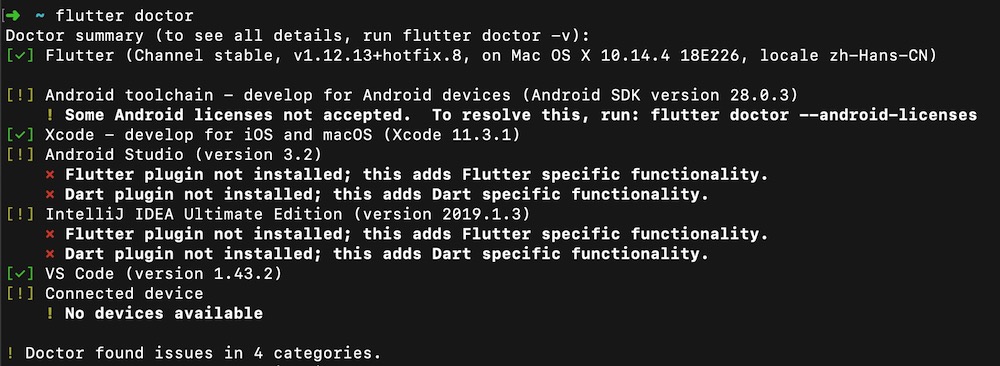
每个人的环境不太一样,因此 flutter doctor 检测出来的问题也会有差异。因为我电脑之前使用过 Xcode、 Android Studio、VSCode,所以报的问题相对较少,IntelliJ IDEA 倒是用的不多。
接下来开始解决报的问题:
|
|
这个简单,接受这些协议即可。直接终端执行 flutter doctor --android-licenses,一直输入 y 并换行,直至成功。
|
|
这个意思也很清楚,打开 AS,在 configure 里安装 Flutter 以及 Dart 插件:
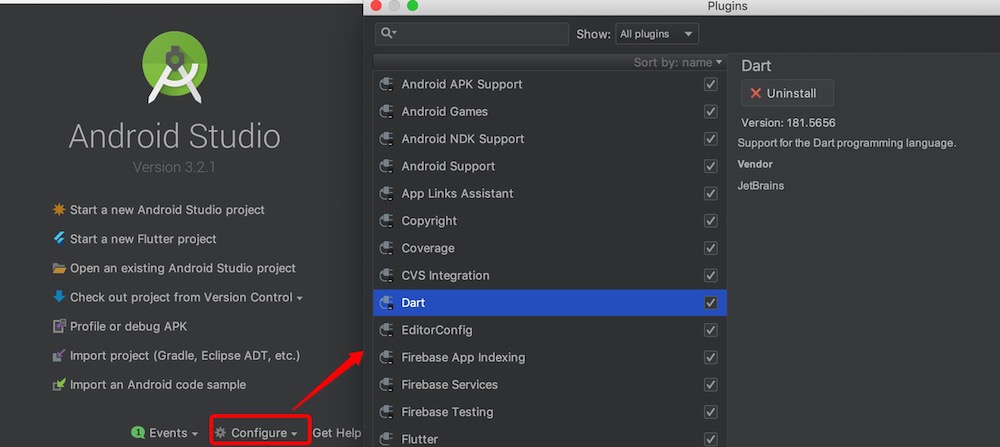
关于 ! No devices available 的问题后面会讲到。
接着重新在终端执行 flutter doctor:
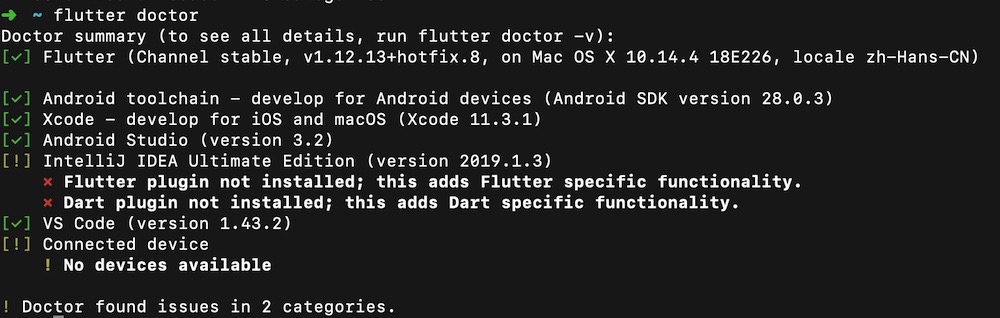
发现刚刚的两个问题已经好了,关于 IntelliJ IDEA,暂时我这边很少用到 IntelliJ IDEA,先搁置,其实想解决也很简单,在 IntelliJ IDEA 里安装 Flutter 以及 Dart 插件就可以了。
6.创建 Flutter 项目并运行
cd 到存放项目的文件夹,然后执行命令:
|
|
稍等一会儿,项目就构建成功了:
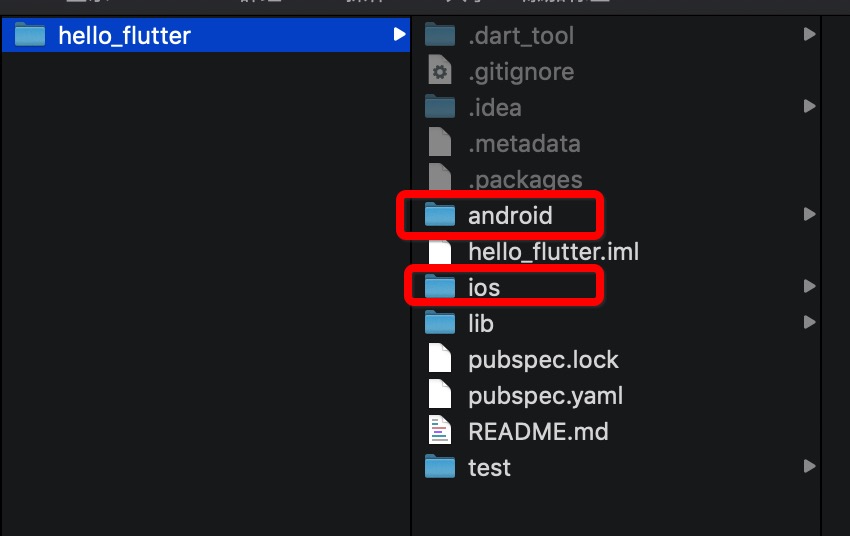
打开上图 ios 或 android 项目,并运行。
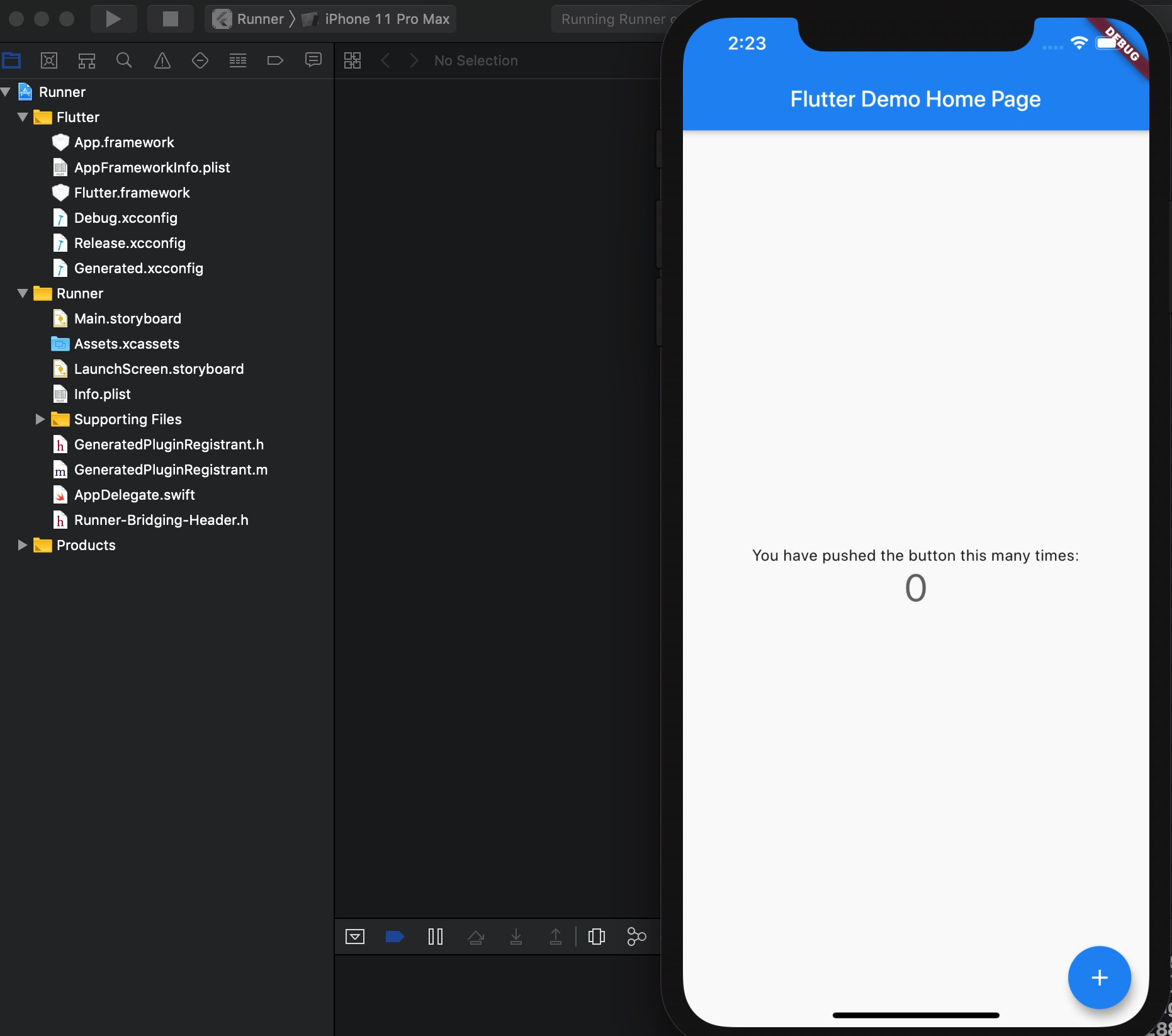
关于 ! No devices available 的问题,我这里测试的结论是,用模拟器运行的话是没作用的,只有真机运行,才会有改变:
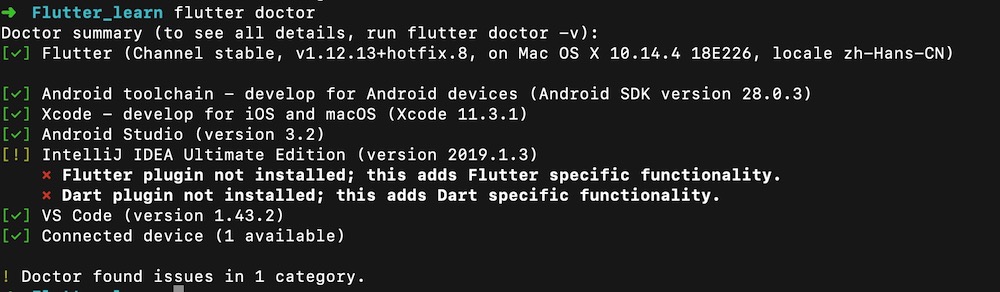
- 2020.04.08 更新
- 问题 1:之前安装并配置好了 flutter,但是之后运行
flutter doctor时,报错zsh: command not found: flutter,暂时性解决方案是执行source ~/.bash_profile;彻底解决方案是复制一份.bash_profile文件,改名为.zprofile,终端执行source ~./zprofile。 - 问题 2:用 VSCode 运行项目到 iOS 模拟器时,一直
Launching...,用 Xcode 直接运行也不行,解决方案是手动删除~/Library/Developer/Xcode/DerivedData文件夹下的文件,重新运行。 - 问题 3:执行命令时有时卡在了
Waiting for another flutter command to release the startup lock,解决方案是删除 flutter 的安装目录 /bin/cache/ 下的 lockfile 文件。
- 问题 1:之前安装并配置好了 flutter,但是之后运行